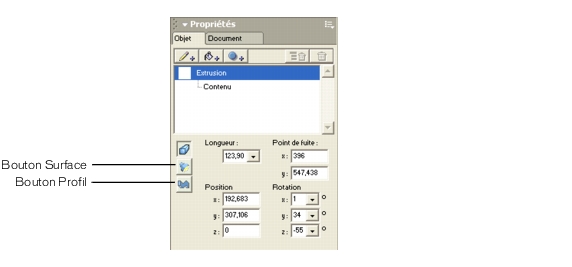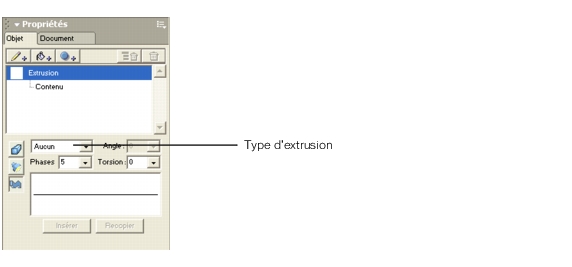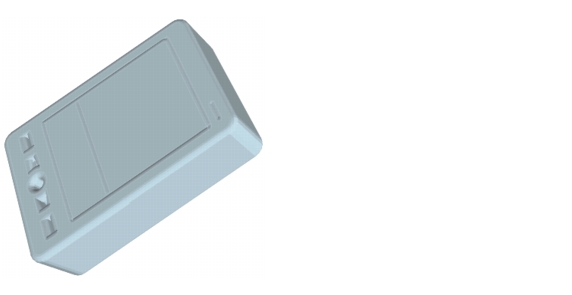|
Modifier le profil d’un objet extrudé
FreeHand MX vous permet de modifier le profil ou la forme d’une extrusion. Par défaut, des objets extrudés suivent des lignes droites orientées vers le point de fuite. Cependant, vous pouvez faire en sorte que l’objet extrudé soit courbé lorsqu’il se rapproche du point de fuite. Vous pouvez également effectuer une torsion de la partie arrière d’un objet extrudé en fonction d’un nombre de degrés donné. Pour ce cours, vous appliquerez une pointe arrondie à l’objet extrudé.
| 1 |
Dans le panneau Outils, cliquez sur l’outil Pointeur. |
| 2 |
En bas de la page, cliquez sur le trajet droit doté d’extrémités courbées pour le sélectionner.

|
| 3 |
Choisissez Edition > Copier pour placer une copie du trajet dans le Presse-papiers. |
| 4 |
Cliquez sur l’objet extrudé pour le sélectionner. |
| 5 |
Si le panneau Objet n’est pas déjà ouvert, choisissez Fenêtre > Objet pour l’ouvrir. |
| 6 |
Dans le panneau Objet, cliquez sur la propriété Extrusion pour afficher les attributs de l’extrusion.
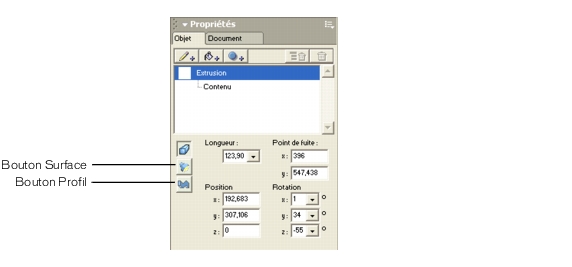
|
| 7 |
Cliquez sur le bouton Profil. |
| 8 |
Dans le menu contextuel des types d’extrusions, choisissezBiseau.
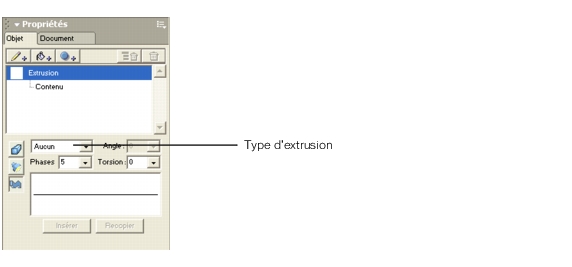
|
| 9 |
Cliquez sur Insérer pour appliquer le profil à l’extrusion. |
|
L’extrusion est redessinée avec des angles arrondis.
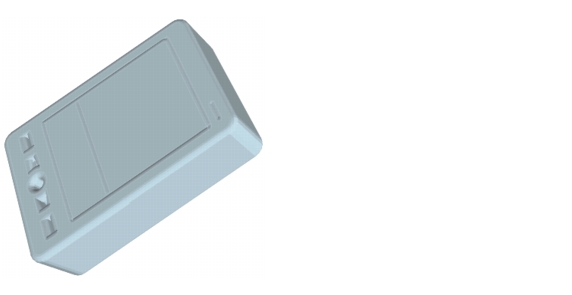
|
 |
|
|
|